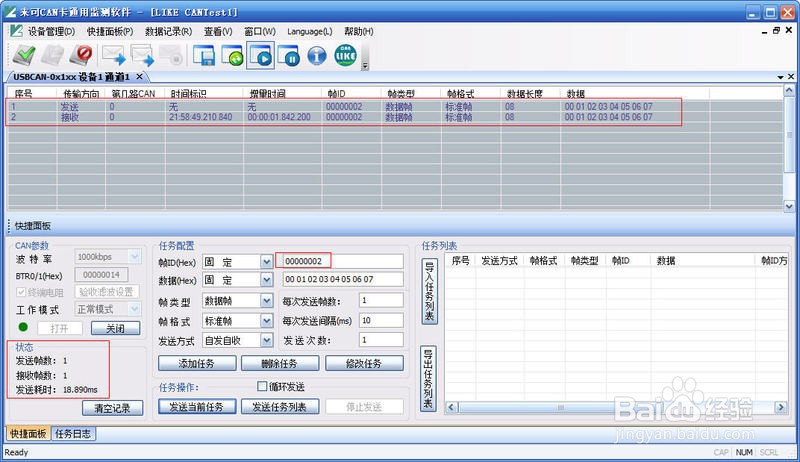CAN卡通用监测软件LCANTest操作说明
1、双击打开软件,弹出选择设备对话框(如下图)备类型:选择正确的设备型号;设备端口:如果只接了一只usbcan卡,默认选USB1;显示名称:用户可以自定义。当一台电脑上运行多个usb接口CAN卡时,不同can卡分配不同的设备端口,

3、1-菜单栏说明-a
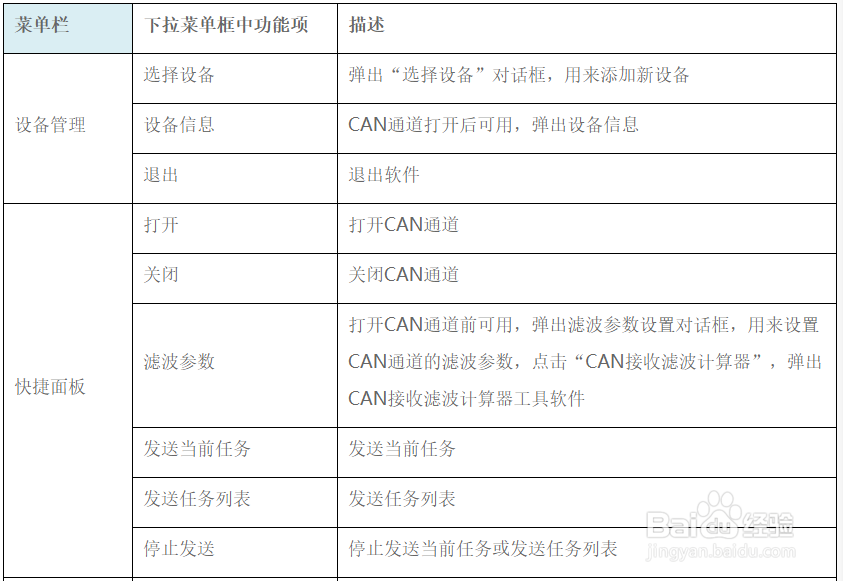
5、1-菜单栏说明-c
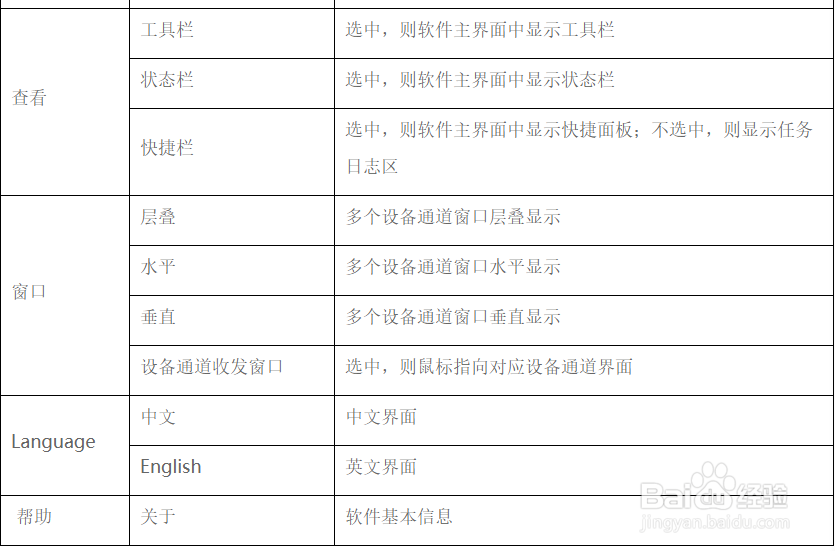
7、设备通道界面设备通道界面由报文收发显示区、快捷面板区和任务日志区组成。状态栏用来记录任务执行状况。通过切换标签切换快捷面板和任务日志区。
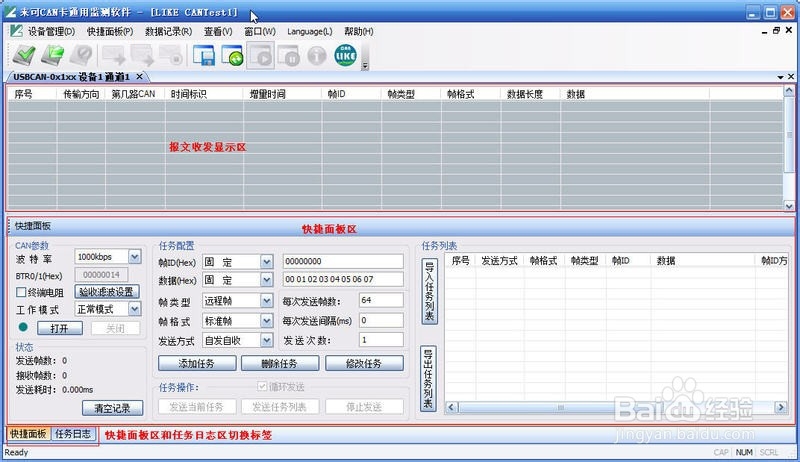
9、2-a、快捷面板区
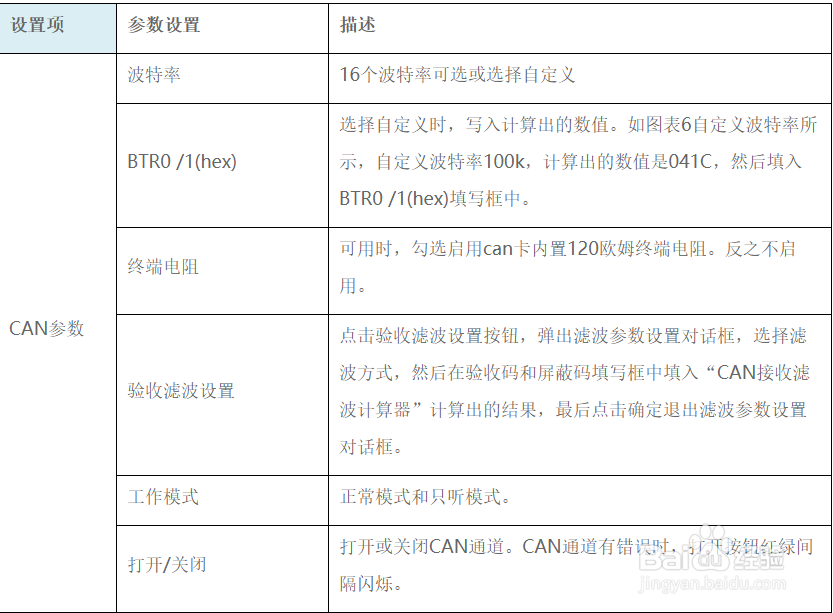
11、2-c、快捷面板区
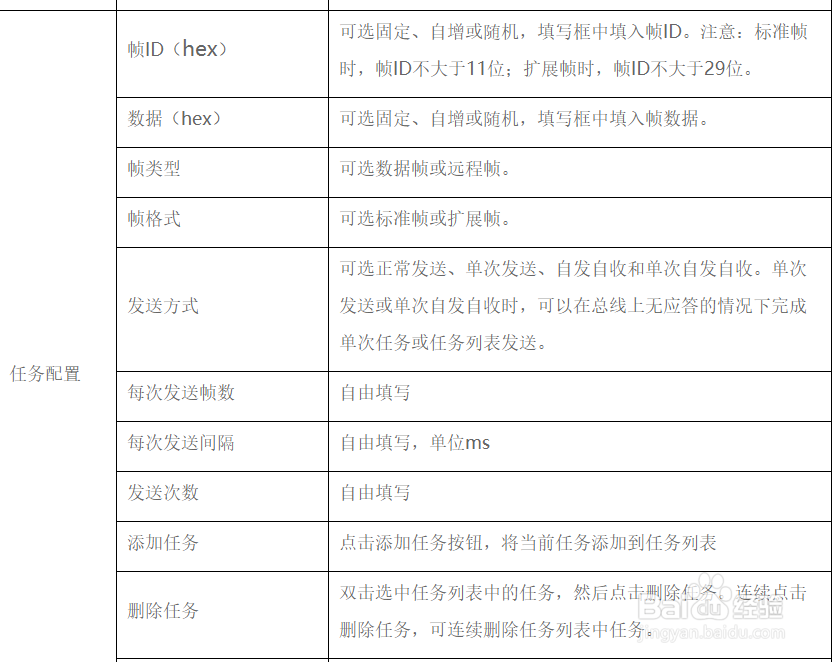
13、3、验收滤波设置示例打开CAN接收滤波计算器,滤波模式选择“标准帧 单滤波(仅ID)”,在“滤波,自定义滤波器的所有参数”设置项里,将第18位设为0,其它位保持不变,仍然是X(X表示该位可以是0,也可以是1),点击计算按钮,分别生成验收码:00000000、屏蔽码:FFDFFFFF,将验收码和屏蔽码的值复制到滤波参数设置窗口的验收码和屏蔽码填写框中,然后点确定。

15、将标准帧ID设置为0x00000002,则符合上面第18位是0的验收滤波规则,然后发送方式设为“自发自收”(方便测试结果展现),点击”发送任务“按钮,发送和接收的报文都在报文收发区正常呈现,证明该报文符合滤波规则,正常接收。